Jak przenieść muzykę ze Spotify do muzyki Amazon [3 sposoby]
Spotify w czerwcu 2024 r. ogłosiło, że zwiększa koszty swoich planów subskrypcji premium, z wyjątkiem planu studenckiego. To już drugi raz, kiedy Spotify podnosi ceny w ciągu roku i nadal brakuje mu funkcji Hi-Fi, co powoduje, że wielu użytkowników rozważa zalety przejścia na inną usługę strumieniowego przesyłania muzyki z lepszą jakością dźwięku po niższej cenie, np. Amazon Music.
Chociaż przejście na inne usługi muzyczne nie jest trudne, nie chcesz stracić wszystkich doskonale dobranych list odtwarzania, albumów i utworów, które utworzyłeś w Spotify po przejściu na Amazon Music. Jeśli nie chcesz ponownie tworzyć ręcznie wszystkich list odtwarzania w Amazon Music, oto jak przenieść muzykę z Spotify do Amazon Music swobodnie i bez ograniczeń. Czytaj dalej.
Przewodnik po zawartości Sposób 1. Pobierz utwory Spotify i zaimportuj je do Amazon MusicSposób 2. Przenieś utwory Spotify do Amazon Music za pomocą transferu onlineSposób 3. Przenieś utwory Spotify do Amazon Music za pomocą SongShift (iOS)Często zadawane pytaniaPodsumowanie
Sposób 1. Pobierz utwory Spotify i zaimportuj je do Amazon Music
Ponieważ przesyłanie muzyki nie jest wbudowaną funkcją Spotify i Amazon Music, możemy używać oprogramowania innych firm do pobierania muzyki z Spotify jako plików lokalnych, a następnie przesyłać ją do Amazon Music. Jeśli zdecydowałeś się przejść na Amazon Music i zastanawiasz się, jak przenieść utwory ze Spotify do Amazon Music, najlepszego konwertera muzyki, AMusicSoft Spotify Music Converter, czeka na Ciebie.
Niezależnie od tego, czy jesteś subskrybentem Spotify Premium, czy nie, AMusicSoft może pomóc Ci usunąć ochronę DRM i pobrać utwory, playlisty i albumy Spotify w powszechniej używanych formatach, takich jak MP3, M4A, WAV i FLAC. W ten sposób możesz łatwo przesyłać pliki do pobrania Spotify do Amazon Music. Ponadto do tych elastycznych plików muzycznych można uzyskać dostęp na różnych urządzeniach i odtwarzaczach. Jeśli martwisz się o pobrane Piosenki Spotify, które zniknęły ze swojej biblioteki po anulowaniu Spotify Premium możesz wykonać ich kopię zapasową na dowolnym urządzeniu za pomocą AMusicSoft.
AMusicSoft Spotify Music Converter oferuje prędkość pobierania do 5X szybszą i obsługuje przetwarzanie wsadowe, co czyni je szybkim i wydajnym, nawet przy konwersji setek utworów. AMusicSoft ma również bezstratną konwersję, która zapewnia zachowanie jakości muzyki. Będziesz nadal cieszyć się oryginalną jakością muzyki nawet po konwersji. Te funkcje AMusicSoft Spotify Music Converter, wraz ze swoim przyjaznym dla użytkownika interfejsem, udowodnił, że jest najlepszym konwerterem muzyki Spotify na rynku.
Przed przesłaniem muzyki do serwisu Amazon Music wykonaj poniższe czynności, aby pobrać muzykę bez zabezpieczeń DRM ze Spotify za pomocą AMusicSoft Spotify Music Converter:
Krok 1. AMusicSoft Spotify Music Converter jest w pełni kompatybilny z najnowszymi systemami Windows i macOS. Nie potrzebujesz żadnego planu Spotify Premium! Zdobądź go, klikając przycisk bezpłatnego pobierania!
Darmowe pobieranie Darmowe pobieranie
Krok 2. AMusicSoft Spotify Music Converter posiada wbudowany odtwarzacz internetowy Spotify. Wyszukaj muzykę, którą chcesz przenieść do Amazon Music. Po prostu przeciągając je na przycisk „+”, oprogramowanie pobierze dane z Spotify.

Krok 3. Po wybraniu i przesłaniu utworów możesz przystąpić do wyboru formatu wyjściowego i ścieżki wyjściowej. Aby wybrać format wyjściowy, kliknij opcję formatu w prawym górnym rogu ekranu. Możesz także zmienić docelową lokalizację plików.

Krok 4. Przejdź na dół okna, kliknij przycisk „Konwertuj” i poczekaj, aż aplikacja wykona magię.

Przekonwertowane pliki, w powszechnie używanym formacie i wolne od DRM, można następnie przenieść z Spotify do Amazon Music. Po przeniesieniu firma Amazon Music mogła teraz rozpoznać te pliki. Możesz teraz cieszyć się tą samą jakością muzyki Spotify w Amazon Music.
Sposób 2. Przenieś utwory Spotify do Amazon Music za pomocą transferu online
Dzięki narzędziu do przesyłania muzyki online nie możesz już instalować na komputerze dodatkowych aplikacji do przesyłania utworów Spotify do Amazon Music. Do popularnych opcji, które masz do dyspozycji, należą Soundiiz, FreeYourMusic, Tune My Music i inne. Usługi te skanują metadane utworów na platformie źródłowej i dopasowują je do muzycznej bazy danych platformy docelowej. W tej części omówimy szczegółowo Tune My Music.
Tune My Music to platforma internetowa, która umożliwia bezproblemowe przenoszenie ulubionych utworów, ulubionych list odtwarzania i albumów pomiędzy różnymi platformami do przesyłania strumieniowego. Obsługuje ponad 20 usług przesyłania strumieniowego, w tym Spotify, Apple Music, Pandora, Amazon Music, Qobuz, Deezer i wiele innych. Dzięki dobrze zaprojektowanej i intuicyjnej funkcjonalności korzystanie z niego jest bezproblemowe, nawet bez konieczności rejestracji. Tylko wykonując proste czynności, możesz skutecznie przesyłać muzykę z Spotify do Amazon Music. Zobaczmy jak to działa.
Krok 1. Przejdź do tunemymusic.com w dowolnej dostępnej przeglądarce internetowej i kliknij „Zacznijmy”, aby rozpocząć.
Krok 2. Wybierz platformę źródłową, którą w naszym przypadku jest Spotify i w wyskakującym okienku zaloguj się na swoje konto.
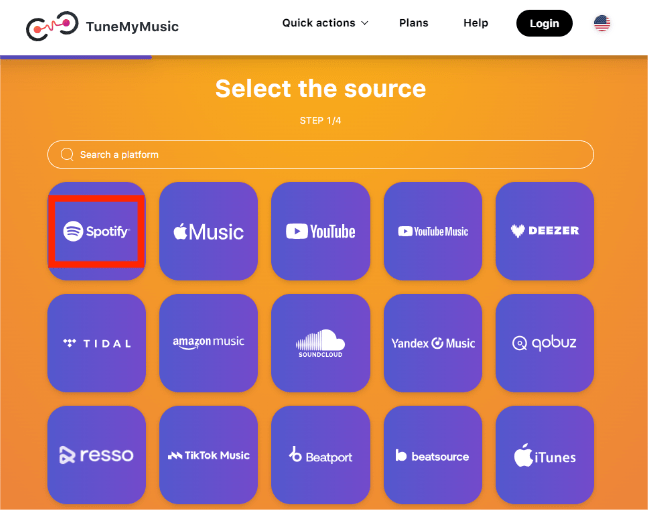
Krok 3. Następnie możesz wybrać opcję „Załaduj listę odtwarzania”, aby załadować wszystkie listy odtwarzania ze Spotify lub wkleić link do utworu lub listy odtwarzania.

Krok 4. Po wybraniu utworów lub list odtwarzania kliknij „Wybierz miejsce docelowe”, aby wybrać Amazon Music jako platformę docelową do przesyłania list odtwarzania. Musisz także zalogować się na swoje konto Amazon.
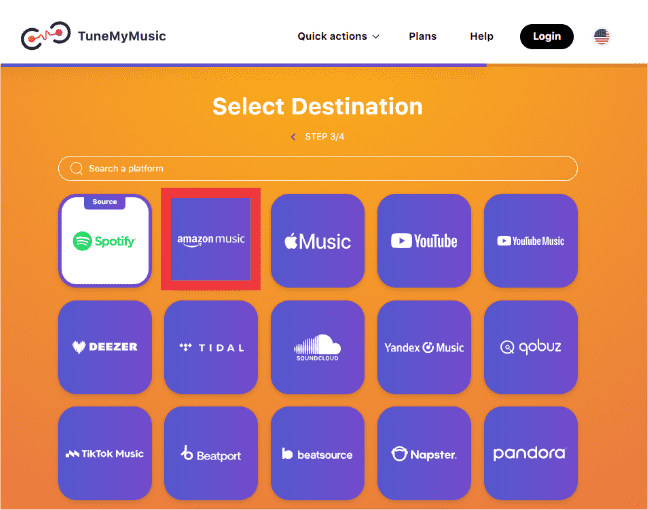
Krok 5. Poczekaj kilka minut, Tune My Music powinno przenieść wszystkie wybrane utwory lub listy odtwarzania Spotify do Amazon Music.
Wystarczy kliknąć kilka przycisków, a Twoje playlisty Spotify zostaną błyskawicznie przesłane do Amazon Music. Dzięki bezpłatnemu planowi Tune My Music możesz przekonwertować maksymalnie 500 utworów. Jednak korzystanie z tego bezpłatnego narzędzia może wiązać się z pewnymi ograniczeniami. Na przykład może się okazać, że niektóre z nich nie przeskoczą, gdy w konwertowanych utworach brakuje metadanych. Tune My Music poinformuje Cię, jeśli w procesie przesyłania pominięto jakieś utwory, a gdy tak się stanie, będziesz mógł je ręcznie naprawić.
Brak automatycznych synchronizacji również w bezpłatnym planie Tune My Music. Co więcej, jeśli chcesz wyeksportować pliki muzyczne na swój komputer, Tune My Music oferuje opcje TXT i CSV. Aby pozyskać pliki muzyczne w tych formatach i cieszyć się nieograniczoną liczbą konwersji, należy płacić 4.5 dolara miesięcznie.
Powiązane tematy: Jak wyeksportować listę odtwarzania Spotify do pliku CSV
Sposób 3. Przenieś utwory Spotify do Amazon Music za pomocą SongShift (iOS)
Czy możesz przesyłać muzykę ze Spotify do Amazon Music za pomocą telefonu komórkowego? Aplikacja mobilna to podstawowy sposób słuchania muzyki przez większość ludzi, dlatego wielu użytkowników zastanawia się, czy można przesyłać muzykę między różnymi platformami do przesyłania strumieniowego za pomocą urządzeń mobilnych. Na szczęście SongShift oferuje użytkownikom mobilnym łatwy sposób przesyłania list odtwarzania muzyki między platformami przesyłania strumieniowego za pomocą bardzo prostych kliknięć. Dzięki funkcji SongShare możesz także udostępniać swoje listy odtwarzania znajomym, niezależnie od tego, z której usługi strumieniowego przesyłania muzyki korzystają. Możesz także udostępniać listy odtwarzania za pośrednictwem aplikacji społecznościowych, takich jak Instagram i Snapchat, ze wstępnie skonfigurowanymi postami z historiami dla tej listy odtwarzania!
Jednak aplikacja jest dostępna tylko dla użytkowników iOS. Możesz zainstalować to oprogramowanie z App Store. Po zainstalowaniu aplikacji na iPhonie lub iPadzie możesz przystąpić do przesyłania muzyki.
Krok 1. Otwórz SongShift. Następnie wybierz Spotify z dostępnych usług i zaloguj się na swoje konto. Po zakończeniu Spotify pojawi się na liście usług połączonych.
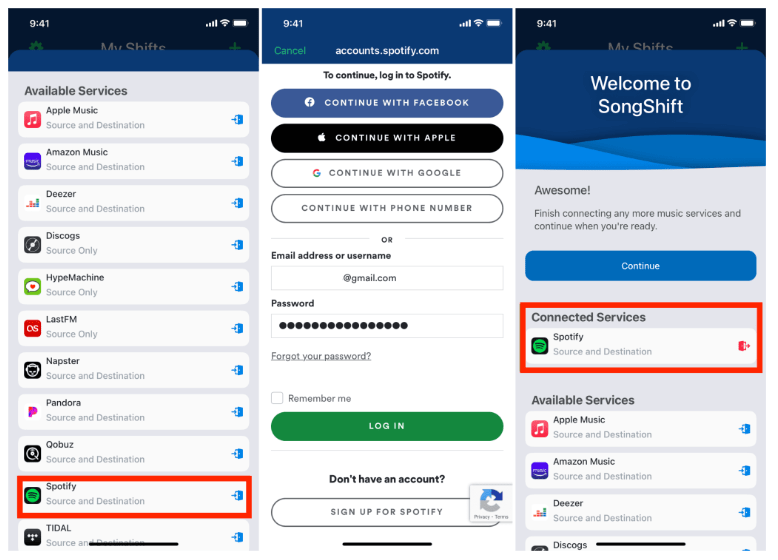
Krok 2. Następnie dotknij Amazon Music > Kontynuuj > OK, aby umożliwić SongShift dostęp do biblioteki Amazon Music. Teraz w tej aplikacji połączyłeś Spotify i Amazon Music.
Krok 3. Kliknij Kontynuuj > Rozpocznij > Ikona Plus.
Krok 4. Stuknij opcję Ustaw źródło, wybierz Spotify i stuknij Kontynuuj. Następnie masz możliwość wyboru albumów, list odtwarzania lub utworów. Kliknij Gotowe.
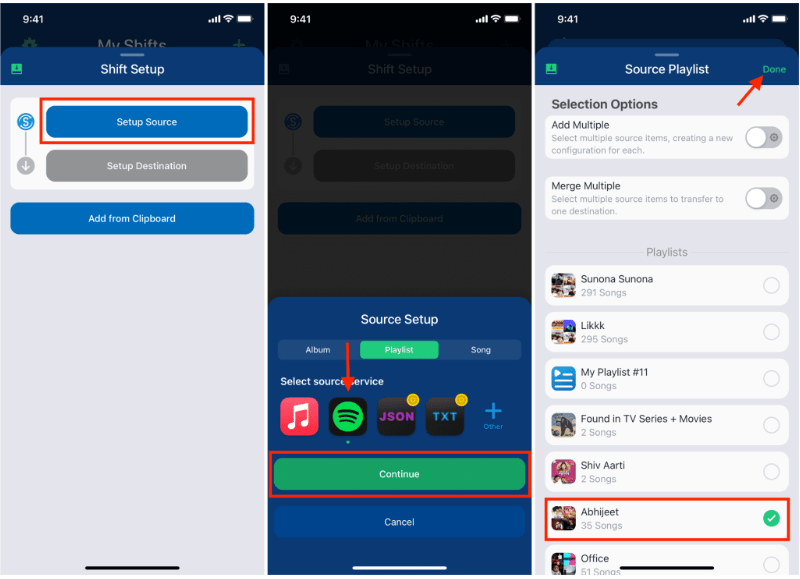
Krok 5. Następnie dotknij Skonfiguruj miejsce docelowe i wybierz Amazon Music. Następnie wybierz opcję Skończyłem i wybierz opcję w obszarze Gotowe do sprawdzenia. Kliknij Potwierdź dopasowania, aby zakończyć operację.
Otóż to. Pomyślnie przesłałeś żądaną muzykę Spotify do Amazon Music. W przypadku niektórych list odtwarzania SongShift zawierał także listę nieudanych dopasowań. Jeśli nie można dopasować utworów, możesz nakazać aplikacji SongShift zignorowanie tego utworu lub próbę dopasowania go ponownie.
Często zadawane pytania
Pytanie 1. Czy możesz przenieść muzykę z powrotem do Spotify?
Absolutnie. Dzięki Tune My Music i SongShift możesz przełączyć źródło na Amazon Music, a miejsce docelowe na Spotify.
Pytanie 2. Jak cofnąć dostęp aplikacji innej firmy?
Podczas przesyłania muzyki ze Spotify do Amazon Music za pomocą Tune My Music potrzebny jest dostęp do obu kont. Dzieje się tak niezależnie od usługi, do i z której się przenosisz. Dajesz aplikacjom innych firm dostęp do swojego konta i jego danych, oddajesz swoje bezpieczeństwo w ich ręce. Jeśli te aplikacje nie są bezpieczne, zaakceptowanie ich uprawnień naraża Twoje dane na ryzyko. Na szczęście możesz cofnąć zgodę w dowolnym momencie po ich użyciu. Możesz także cofnąć uprawnienia stron trzecich za pomocą menu ustawień dowolnej usługi przesyłania strumieniowego.
Q3. Jak długo trwa przesyłanie utworów lub list odtwarzania Spotify do Amazon Music?
Dzięki zaawansowanym technikom akceleracji AMusicSoft Spotify Music Converter może przyspieszyć proces konwersji i pobierania nawet 5 razy szybciej. Dodatkowo obsługuje operacje wsadowe, więc przesyłanie dużej liczby utworów lub list odtwarzania może nie zająć dużo czasu. Jednak prędkość przesyłania muzyki za pomocą usług online może się różnić w zależności od połączenia internetowego.
Podsumowanie
Chociaż ani Spotify, ani Amazon Music nie mają wbudowanych możliwości przesyłania muzyki, aplikacje wymienione w artykule zapewniają rozwiązania. Wśród nich szczególnie polecamy skorzystać z AMusicSoft Spotify Music Converter. Dzięki niemu możesz konwertować utwory na pliki bez DRM, co pozwoli Ci nie tylko przesyłać muzykę ze Spotify do Amazon Music, ale także odtwarzać ją w dowolnym czasie, miejscu, na dowolnym odtwarzaczu, bez żadnych ograniczeń. Dlaczego by nie spróbować? Ciesz się lepszym doświadczeniem słuchowym dzięki AMusicSoft Spotify Music Converter!
Ludzie również czytają
- Jak przenieść listę odtwarzania Spotify do Apple Music? 3 proste sposoby
- Jak przenieść listę odtwarzania Spotify do Deezer [4 sposoby]
- Amazon Prime Music vs Spotify: co jest lepsze
- Jak przenieść i zainstalować Spotify na dysku flash
- Jak skopiować listę odtwarzania w Spotify [3 metody]
- 6 metod przeniesienia listy odtwarzania Spotify na inne konto
- Narzędzia do przesyłania muzyki z Spotify na inne platformy
Robert Fabry jest zapalonym blogerem i entuzjastą technologii, który może cię zarazić, dzieląc się kilkoma wskazówkami. Ma również pasję do muzyki i pisał dla AMusicSoft na te tematy.